Cómo eliminar todas la contraseñas guardadas en Google Chrome
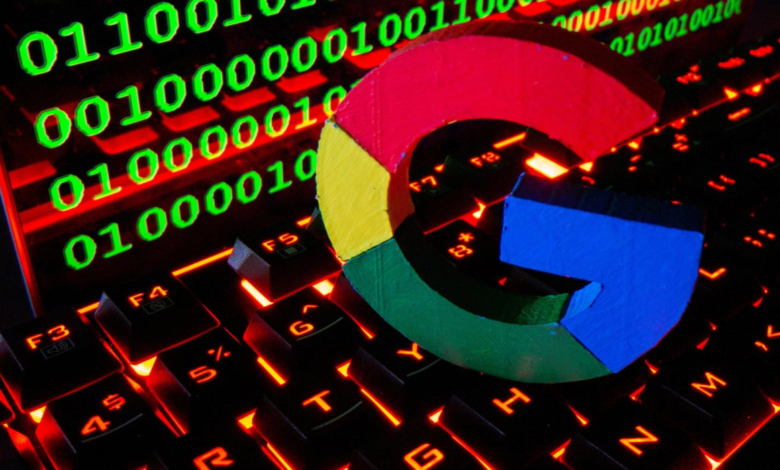
La seguridad de las cuentas de correo electrónico o financieras es una prioridad clave, especialmente ante el creciente número de amenazas cibernéticas y el uso constante de múltiples plataformas en línea.
Uno de los aspectos más críticos es la gestión de contraseñas, porque estas son la primera línea de defensa contra accesos no autorizados a una cuenta. Así que Google Chrome ofrece la opción de guardar contraseñas de forma automática, facilitando así el acceso rápido a los sitios web frecuentes.
No obstante, puede que esta función sea conveniente, pero hay situaciones en las que es necesario eliminar todas las contraseñas guardadas en Chrome, ya sea por motivos de seguridad, privacidad, o cambio de dispositivo.
Por qué eliminar las contraseñas guardadas en Google Chrome
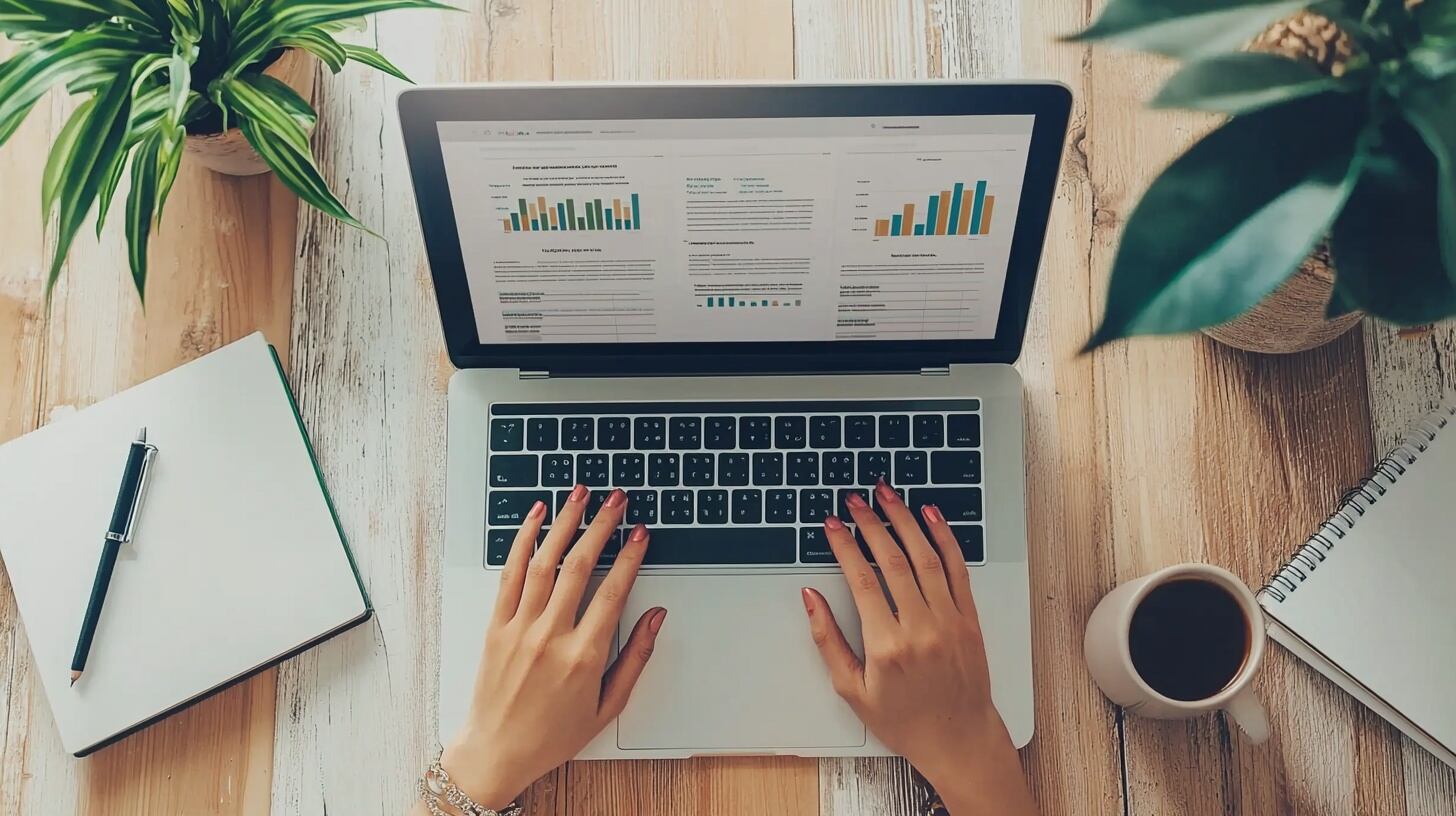
Existen varias razones por las cuales un usuario podría querer eliminar las contraseñas almacenadas en su navegador. Si el dispositivo ha sido comprometido o existe el riesgo de que otra persona tenga acceso a él, es recomendable eliminar las contraseñas guardadas para evitar accesos no autorizados.
Asimismo, si se comparte una computadora con otros usuarios, eliminar las contraseñas puede proteger la privacidad del propietario, evitando que otros accedan sin autorización.
Además, si se va a cambiar de computadora o dispositivo, es una buena práctica borrar los datos sensibles, incluidas las contraseñas, antes de venderlo o entregarlo a otro.
Pasos para eliminar las contraseñas en Google Chrome
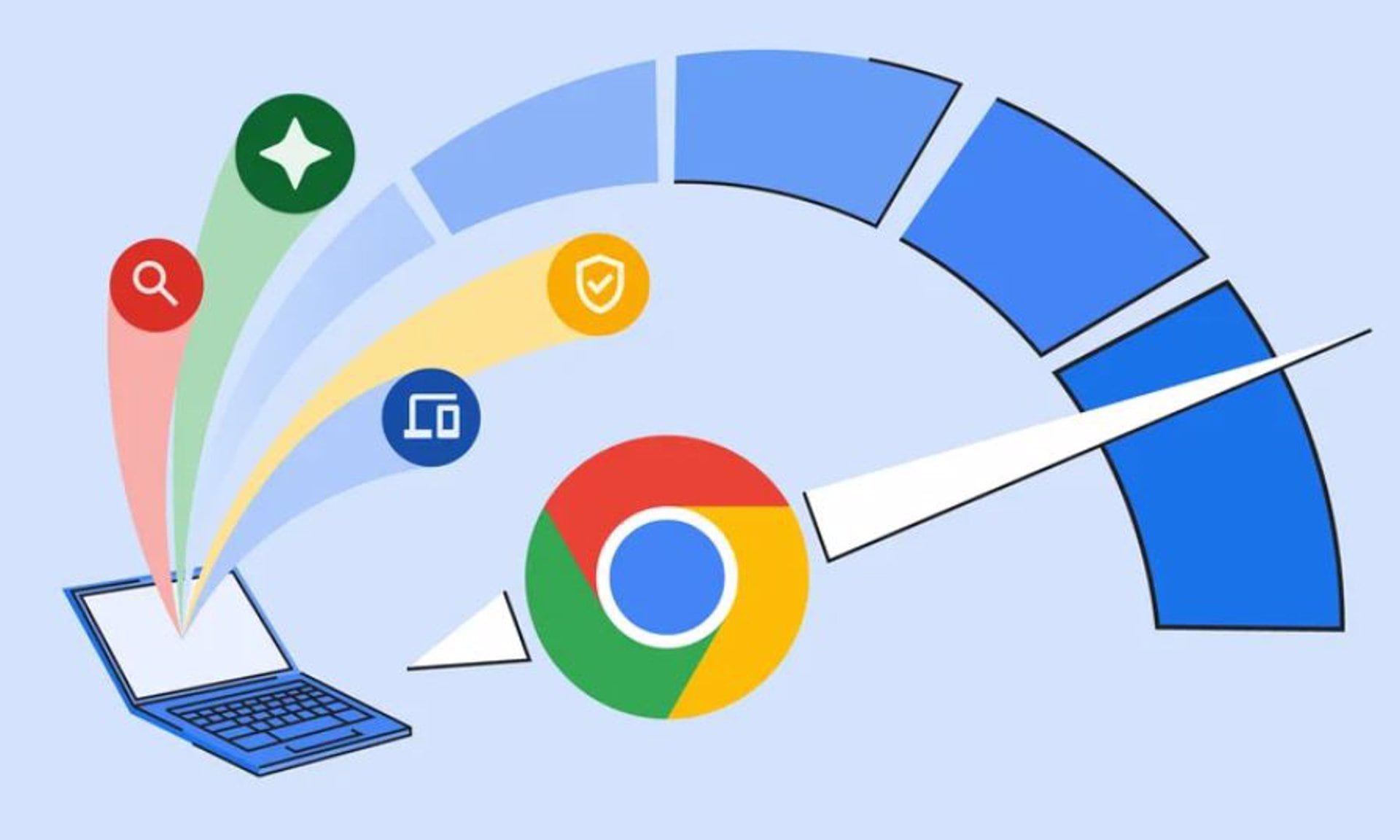
Eliminar las contraseñas guardadas en Google Chrome es un proceso sencillo que puede realizarse tanto desde una computadora de escritorio o portátil como desde un teléfono inteligente. A continuación, detallamos los pasos para hacerlo en ambas plataformas.
Desde una computadora de escritorio (Windows, Mac, Linux)
- Iniciar el navegador Google Chrome en la computadora.
- Hacer clic en el ícono de los tres puntos verticales ubicado en la esquina superior derecha de la ventana del navegador. Luego, seleccionar “Configuración” en el menú desplegable.
- En el menú lateral izquierdo, seleccionar “Autocompletar”, y luego haga clic en “Contraseñas”. Esto te llevará a la sección donde se ve y gestiona todas las contraseñas guardadas en Google Chrome.
- Para eliminar una contraseña individual, hacer clic en el ícono de los tres puntos al lado de la contraseña que se desea borrar.
Del mismo modo, si se prefiere eliminar todas las contraseñas almacenadas de una sola vez, hay que regresar a la página de “Configuración”; ir a “Privacidad y seguridad” en el menú de la izquierda; seleccionar “Borrar datos de navegación”.

En la ventana que aparece, marcar la opción “Contraseñas y otros datos de inicio de sesión” y corroborar de seleccionar el período “Desde siempre”.
Desde un teléfono inteligente (Android o iOS)
- Iniciar la aplicación de Google Chrome en el celular.
- Tocar el ícono de los tres puntos verticales (en Android) o el ícono de los tres puntos horizontales (en iOS) ubicado en la esquina superior derecha de la pantalla. A continuación, seleccionar “Configuración”.
- En la sección de “Configuración”, elegir “Contraseñas”. Al igual que en la versión de escritorio, se ve una lista de las contraseñas guardadas.
- Para eliminar una contraseña en particular, tocar el ícono de la papelera junto a la contraseña a borrar.
Qué tener en cuenta antes de eliminar las contraseñas en Google Chrome

Si se tiene activada la sincronización con una cuenta de Google, las contraseñas eliminadas de un dispositivo se borrarán también de otros dispositivos donde se esté usando Google Chrome con la misma cuenta.
También, una vez eliminadas las contraseñas no podrán ser recuperadas. Corroborar de tener un respaldo de las mismas si las necesitas en el futuro.
Google Chrome cuenta con un administrador de contraseñas que permite guardar y generar contraseñas seguras. Si se está eliminando todas las contraseñas por motivos de seguridad, se puede considerar la posibilidad de usar este servicio o un gestor de contraseñas dedicado.



